
Ábhar
- Chun céim
- Modh 1 de 10: Athraigh deilbhíní an chláir
- Modh 2 de 10: Cruthaigh deilbhíní agus aicearraí ar do dheasc
- Modh 3 de 10: Athraigh deilbhíní de chineál comhaid
- Modh 4 de 10: Athraigh deilbhíní aicearra
- Modh 5 de 10: Bain saigheada as na aicearraí
- Modh 6 de 10: Bain saigheada as na aicearraí (Modh malartach)
- Modh 7 de 10: Cruthaigh do dheilbhíní féin
- Modh 8 de 10: Cruthaigh deilbhíní le Irfanview
- Modh 9 de 10: Socraigh an cumann comhad deilbhín in IrfanView
- Modh 10 de 10: Athraigh tuairisc an deilbhín
- Leideanna
Síleann go leor daoine go bhfuil na deilbhíní ar a ndeasc statach agus buan. Ach níl sé sin ceart. Tá bealaí éagsúla ann chun deilbhíní nua a chruthú nó a athrú. Is féidir leat cláir a cheannach chun do dheasc a shaincheapadh, ach taispeánfaidh na céimeanna seo a leanas duit conas é seo a dhéanamh saor in aisce.
Chun céim
Modh 1 de 10: Athraigh deilbhíní an chláir
 Cliceáil ar dheis ar an deasc. Cliceáil ar láthair folamh gan íocón.
Cliceáil ar dheis ar an deasc. Cliceáil ar láthair folamh gan íocón. 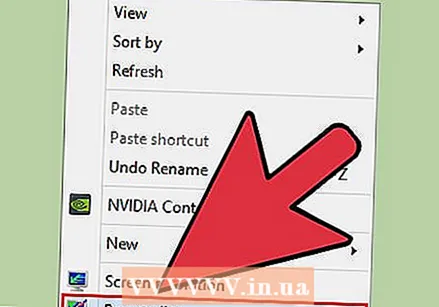 Cliceáil "Pearsanú" sa roghchlár aicearra atá le feiceáil.
Cliceáil "Pearsanú" sa roghchlár aicearra atá le feiceáil. Cliceáil ar "Athraigh deilbhíní deisce" ar an gcéad scáileán eile.
Cliceáil ar "Athraigh deilbhíní deisce" ar an gcéad scáileán eile. Cliceáil ar an deilbhín is mian leat a athrú
Cliceáil ar an deilbhín is mian leat a athrú - Ansin brúigh an cnaipe "Change Icon".
- Trí na boscaí seiceála a roghnú ag an mbarr, is féidir leat a shonrú cé na deilbhíní a thaispeántar ar an deasc. Deilbhíní a thaispeántar iad boscaí seiceáilte, ní thaispeántar boscaí folmha.
 Brabhsáil na híomhánna deilbhín agus roghnaigh íomhá deilbhín difriúil.
Brabhsáil na híomhánna deilbhín agus roghnaigh íomhá deilbhín difriúil.
Modh 2 de 10: Cruthaigh deilbhíní agus aicearraí ar do dheasc
 Cliceáil ar dheis ar an deasc. Cliceáil ar láthair folamh áit nach bhfuil deilbhín ann fós.
Cliceáil ar dheis ar an deasc. Cliceáil ar láthair folamh áit nach bhfuil deilbhín ann fós.  Cliceáil "Pearsanú" sa roghchlár aicearra atá le feiceáil.
Cliceáil "Pearsanú" sa roghchlár aicearra atá le feiceáil. Cliceáil ar "Athraigh deilbhíní deisce" ar an gcéad scáileán eile.
Cliceáil ar "Athraigh deilbhíní deisce" ar an gcéad scáileán eile. Ag an mbarr, cuir tic le bosca seiceála an chláir nó an fhillteáin a theastaíonn uait a chur ar do dheasc.
Ag an mbarr, cuir tic le bosca seiceála an chláir nó an fhillteáin a theastaíonn uait a chur ar do dheasc. Mura féidir leat an clár nó an fillteán a aimsiú, cruthaigh aicearra. Téigh go dtí an clár nó an feidhmchlár is mian leat a thaispeáint ar an deasc.
Mura féidir leat an clár nó an fillteán a aimsiú, cruthaigh aicearra. Téigh go dtí an clár nó an feidhmchlár is mian leat a thaispeáint ar an deasc. 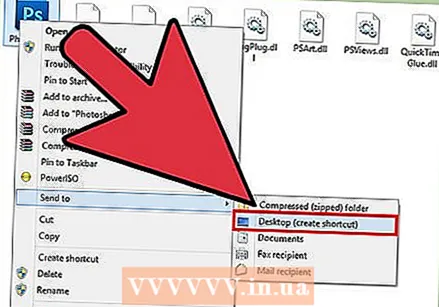 Cliceáil ar dheis ar an bhfeidhmchlár agus roghnaigh "Cóipeáil go". Ansin roghnaigh "Deisce".
Cliceáil ar dheis ar an bhfeidhmchlár agus roghnaigh "Cóipeáil go". Ansin roghnaigh "Deisce".
Modh 3 de 10: Athraigh deilbhíní de chineál comhaid
Úsáid an modh seo chun gach deilbhín a bhaineann le cineál comhaid ar leith a athrú, mar shampla, gach doiciméad Notepad. De ghnáth athraíonn deilbhín comhaid deilbhíní den chineál sin.
 Oscail Mo Ríomhaire> Uirlisí> Roghanna Fillteán
Oscail Mo Ríomhaire> Uirlisí> Roghanna Fillteán  Cliceáil Cineálacha Comhad
Cliceáil Cineálacha Comhad  Cuir in iúl an deilbhín cineál comhaid is mian leat a athrú.
Cuir in iúl an deilbhín cineál comhaid is mian leat a athrú. Cliceáil Advanced sa chúinne íochtarach ar dheis den scáileán.
Cliceáil Advanced sa chúinne íochtarach ar dheis den scáileán. Athraigh an deilbhín.
Athraigh an deilbhín. Úsáid ceann de na 4 dheilbhín a thaispeántar, nó téigh chuig C: > WINNT> Córas 32> Progman
Úsáid ceann de na 4 dheilbhín a thaispeántar, nó téigh chuig C: > WINNT> Córas 32> Progman  Roghnaigh an deilbhín.
Roghnaigh an deilbhín. Cliceáil OK.
Cliceáil OK.- Nóta: B’fhéidir nach mbeidh tú in ann roinnt cineálacha comhaid mar fhillteáin a chur in eagar.
Modh 4 de 10: Athraigh deilbhíní aicearra
Ní féidir leat deilbhíní aonair a athrú i gceart ar an deasc gan an Chlárlann a athrú, ach is féidir leat deilbhíní aicearra a athrú.
 Cruthaigh fillteán ar an deasc.
Cruthaigh fillteán ar an deasc.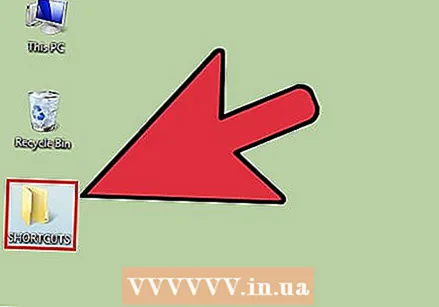 Ainmnigh aicearraí an fhillteáin.
Ainmnigh aicearraí an fhillteáin.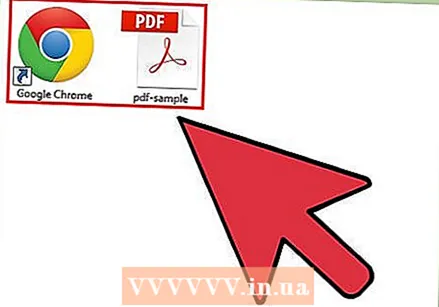 Cuir aon chomhaid deisce ar mhaith leat deilbhíní an fhillteáin seo a athrú.
Cuir aon chomhaid deisce ar mhaith leat deilbhíní an fhillteáin seo a athrú.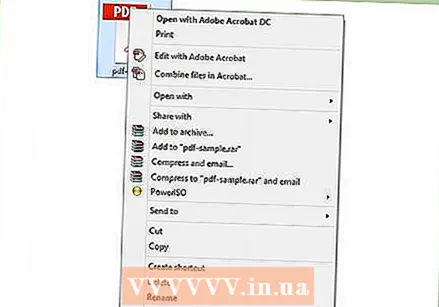 Cliceáil ar dheis ar gach ceann de na comhaid seo.
Cliceáil ar dheis ar gach ceann de na comhaid seo.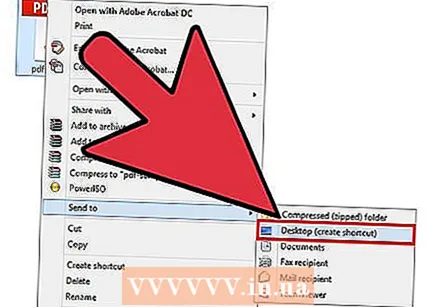 Roghnaigh Seol chuig Deasc nó Cruthaigh Aicearra.
Roghnaigh Seol chuig Deasc nó Cruthaigh Aicearra.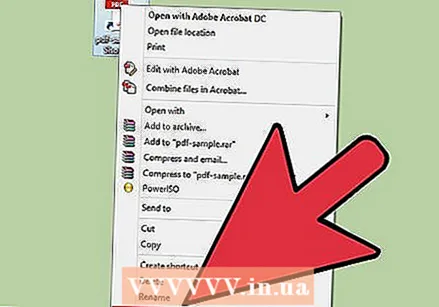 Cliceáil ar dheis ar dheilbhín an aicearra nua ar an deasc agus roghnaigh Airíonna.
Cliceáil ar dheis ar dheilbhín an aicearra nua ar an deasc agus roghnaigh Airíonna. Cliceáil Athraigh Deilbhín
Cliceáil Athraigh Deilbhín  Cliceáil Brabhsáil chun tuilleadh deilbhíní a fháil.
Cliceáil Brabhsáil chun tuilleadh deilbhíní a fháil.
Modh 5 de 10: Bain saigheada as na aicearraí
Más mian leat na saigheada beaga a chuireann Windows le deilbhíní deisce a bhaint, bain úsáid as "Tweak UI," uirlis saincheaptha aitheanta Windows.
 Íoslódáil an clár ó "TweakUI"
Íoslódáil an clár ó "TweakUI"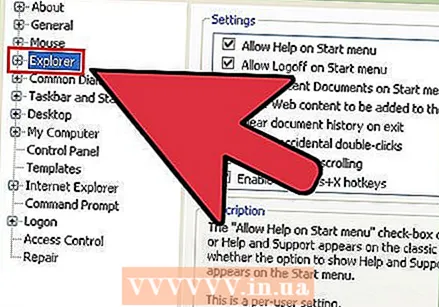 Rith an clár agus téigh chuig Explorer.
Rith an clár agus téigh chuig Explorer. Ansin téigh go dtí an cluaisín Aicearra.
Ansin téigh go dtí an cluaisín Aicearra. Cliceáil ar Forleagan.
Cliceáil ar Forleagan. Roghnaigh Dada chun na saigheada aicearra a bhaint.
Roghnaigh Dada chun na saigheada aicearra a bhaint.
Modh 6 de 10: Bain saigheada as na aicearraí (Modh malartach)
Seo modh chun fáil réidh leis na saigheada annoying sin gan aon bhogearra a íoslódáil.
 Ar dtús, oscail Eagarthóir na Clárlainne. Tosaigh> Rith> cineál "regedit"
Ar dtús, oscail Eagarthóir na Clárlainne. Tosaigh> Rith> cineál "regedit"  I Windows XP, téigh chuig HKEY_CLASSES_ROOT> lnkfile agus scrios luach IsShortcut.
I Windows XP, téigh chuig HKEY_CLASSES_ROOT> lnkfile agus scrios luach IsShortcut. I Windows 98, téigh chuig [HKEY_CLASSES_ROOT CLSID {63B51F81-C868-11D0-999C-00C04FD655E1} InProcServer32] agus scrios an luach réamhshocraithe.
I Windows 98, téigh chuig [HKEY_CLASSES_ROOT CLSID {63B51F81-C868-11D0-999C-00C04FD655E1} InProcServer32] agus scrios an luach réamhshocraithe. I gcás roinnt ríomhairí Windows 98, chomh maith le Windows 95, téigh chuig [HKEY_CLASSES_ROOT lnkfile], [HKEY_CLASSES_ROOT piffile] agus [HKEY_CLASSES_ROOT InternetShortcut] agus scrios an dá luach IsShortcut.
I gcás roinnt ríomhairí Windows 98, chomh maith le Windows 95, téigh chuig [HKEY_CLASSES_ROOT lnkfile], [HKEY_CLASSES_ROOT piffile] agus [HKEY_CLASSES_ROOT InternetShortcut] agus scrios an dá luach IsShortcut.
Modh 7 de 10: Cruthaigh do dheilbhíní féin
Seo bealach chun na deilbhíní ar do dheasc a shaincheapadh.
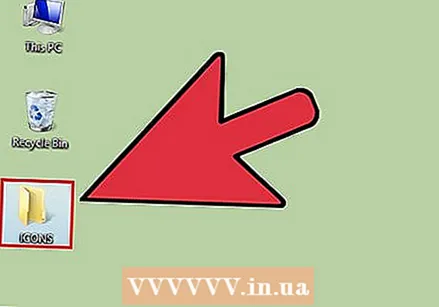 Cruthaigh fillteán ar an deasc agus ainmnigh Deilbhíní nó rud éigin cosúil leis.
Cruthaigh fillteán ar an deasc agus ainmnigh Deilbhíní nó rud éigin cosúil leis. Íoslódáil deilbhíní agus íomhánna ón ngréasán chuig an bhfillteán seo.
Íoslódáil deilbhíní agus íomhánna ón ngréasán chuig an bhfillteán seo.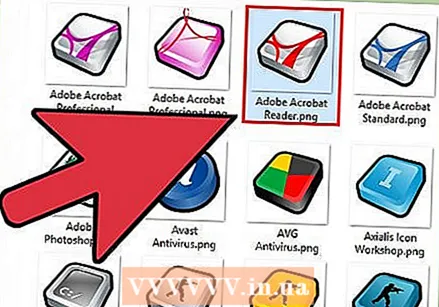 Roghnaigh deilbhín nó pictiúr.
Roghnaigh deilbhín nó pictiúr.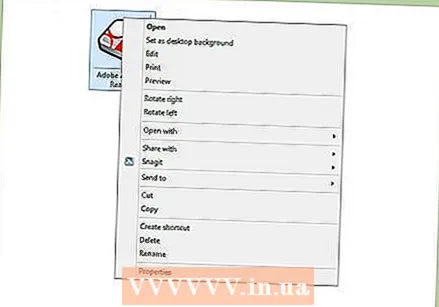 Cliceáil ar dheis chun an roghchlár anuas a thabhairt suas.
Cliceáil ar dheis chun an roghchlár anuas a thabhairt suas.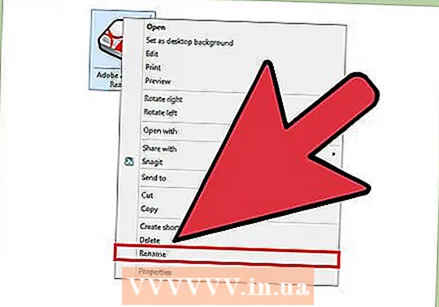 Roghnaigh Sábháil Íomhá Mar.
Roghnaigh Sábháil Íomhá Mar. Sábháil an íomhá mar chomhad .ico agus déan cinnte go bhfuil an íomhá cearnach (le 16x16, 24x24 nó 32x32 picteilín agus doimhneacht datha 16, 24 nó 32 giotán. Is féidir leat é seo a choigeartú le Paint. Mura nglacann an córas leis an íomhá, roghnaigh an fhormáid chéanna leis na deilbhíní atá ann.
Sábháil an íomhá mar chomhad .ico agus déan cinnte go bhfuil an íomhá cearnach (le 16x16, 24x24 nó 32x32 picteilín agus doimhneacht datha 16, 24 nó 32 giotán. Is féidir leat é seo a choigeartú le Paint. Mura nglacann an córas leis an íomhá, roghnaigh an fhormáid chéanna leis na deilbhíní atá ann.
Modh 8 de 10: Cruthaigh deilbhíní le Irfanview
Is féidir leat do dheilbhíní féin nó comhaid íocón a chruthú ó íomhánna ag úsáid roinnt fóntais. Is sampla den scoth é IrFanview.
 Íoslódáil "Irfanview".
Íoslódáil "Irfanview". Cuir an clár san fhillteán Deilbhíní a chruthaigh tú. Cruthaigh fillteán nua mura bhfuil sé agat cheana.
Cuir an clár san fhillteán Deilbhíní a chruthaigh tú. Cruthaigh fillteán nua mura bhfuil sé agat cheana.  Oscail deilbhín nó íomhá, lena n-áirítear íomhá a chruthaigh tú féin.
Oscail deilbhín nó íomhá, lena n-áirítear íomhá a chruthaigh tú féin.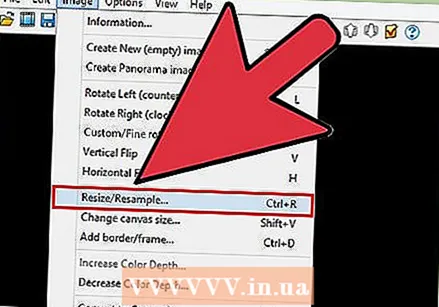 Déan cinnte go bhfuil an íomhá cearnach.
Déan cinnte go bhfuil an íomhá cearnach.- Cearnóg suas an íomhá trí Íomhá a roghnú ón roghchlár.
- Roghnaigh Athraigh / Athshocraigh.
- Roghnaigh 16 nó 32 picteilín.
- Cliceáil OK.
 Cuir in iúl an doimhneacht cheart datha.
Cuir in iúl an doimhneacht cheart datha.- Cliceáil ar Íomhá arís.
- Cliceáil ar Doimhneacht Dath a Laghdú.
- Roghnaigh líon na dathanna.
- Cliceáil OK.
 Sábháil an íomhá go suíomh atá uait, ach déan cinnte gurb é .ICO (Deilbhín Windows) an cineál comhaid.
Sábháil an íomhá go suíomh atá uait, ach déan cinnte gurb é .ICO (Deilbhín Windows) an cineál comhaid. Má roghnaíonn tú Save Transparent Colour, is féidir leat dath a chur in iúl a chaithfidh a bheith trédhearcach, ionas go mbeidh an cúlra (do dheasc) infheicthe.
Má roghnaíonn tú Save Transparent Colour, is féidir leat dath a chur in iúl a chaithfidh a bheith trédhearcach, ionas go mbeidh an cúlra (do dheasc) infheicthe.
Modh 9 de 10: Socraigh an cumann comhad deilbhín in IrfanView
Ag pointe éigin beidh ort a thabhairt le fios go nglacfaidh do ríomhaire gach athrú go buan. Is féidir leat léamh conas é seo a dhéanamh anseo.
 Roghanna Oscailte> Socraigh Cumainn Comhad.
Roghanna Oscailte> Socraigh Cumainn Comhad. Roghnaigh Deilbhín.
Roghnaigh Deilbhín.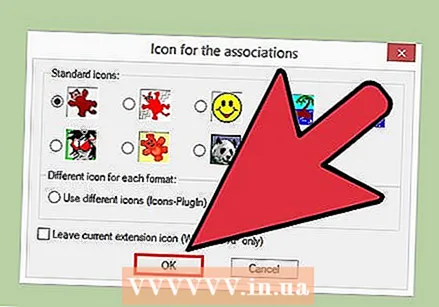 Cliceáil OK.
Cliceáil OK. Sábháil an comhad.
Sábháil an comhad.- Roghnaigh Comhad> Sábháil Mar.
- Roghnaigh Ionchódú Dénártha.
- Roghnaigh Sábháil Dath Trédhearcach.
- Roghnaigh Deisce> Fillteán Deilbhín mar an áit sábhála.
- Ainmnigh an comhad Deskcon, ar mhaithe le soiléire.
Modh 10 de 10: Athraigh tuairisc an deilbhín
Mar fhocal scoir, is smaoineamh maith é tuairiscí a chur le gach deilbhín nua.
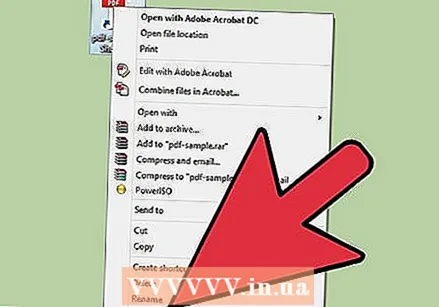 Cliceáil ar an deilbhín agus ansin cliceáil Airíonna.
Cliceáil ar an deilbhín agus ansin cliceáil Airíonna. Téigh go dtí an cluaisín Aicearra.
Téigh go dtí an cluaisín Aicearra. Cuir isteach an tuairisc nua sa bhosca téacs taobh thiar de Trácht.
Cuir isteach an tuairisc nua sa bhosca téacs taobh thiar de Trácht. Cliceáil Cuir Iarratas a dhéanamh.
Cliceáil Cuir Iarratas a dhéanamh. Cliceáil OK.
Cliceáil OK. Nuair a scrollaíonn tú an pointeoir thar an aicearra, taispeánfaidh sé do thuairisc. Nóta: Ní gá go n-oibreodh sé seo le gach aicearra.
Nuair a scrollaíonn tú an pointeoir thar an aicearra, taispeánfaidh sé do thuairisc. Nóta: Ní gá go n-oibreodh sé seo le gach aicearra.
Leideanna
- Maidir le Edit32: caithfidh d’íomhá a bheith cearnach (16 nó 32 picteilín; 252 dathanna). Ina theannta sin, tá a .ICO síneadh ag teastáil.



